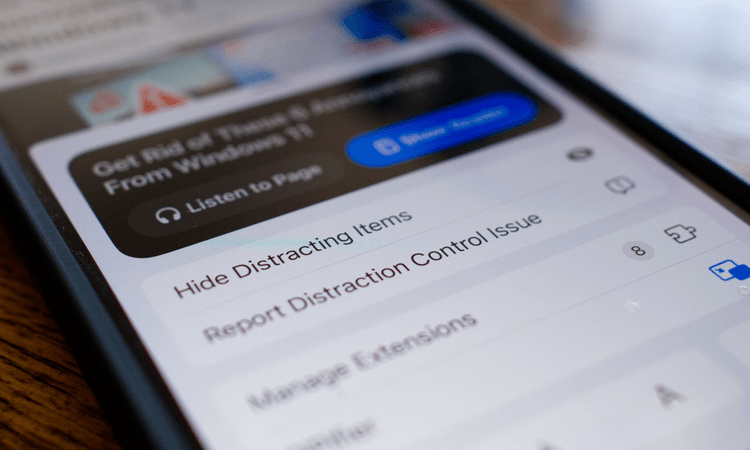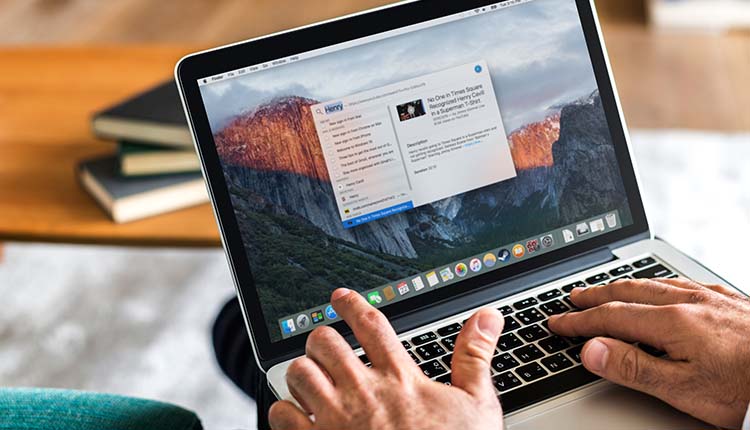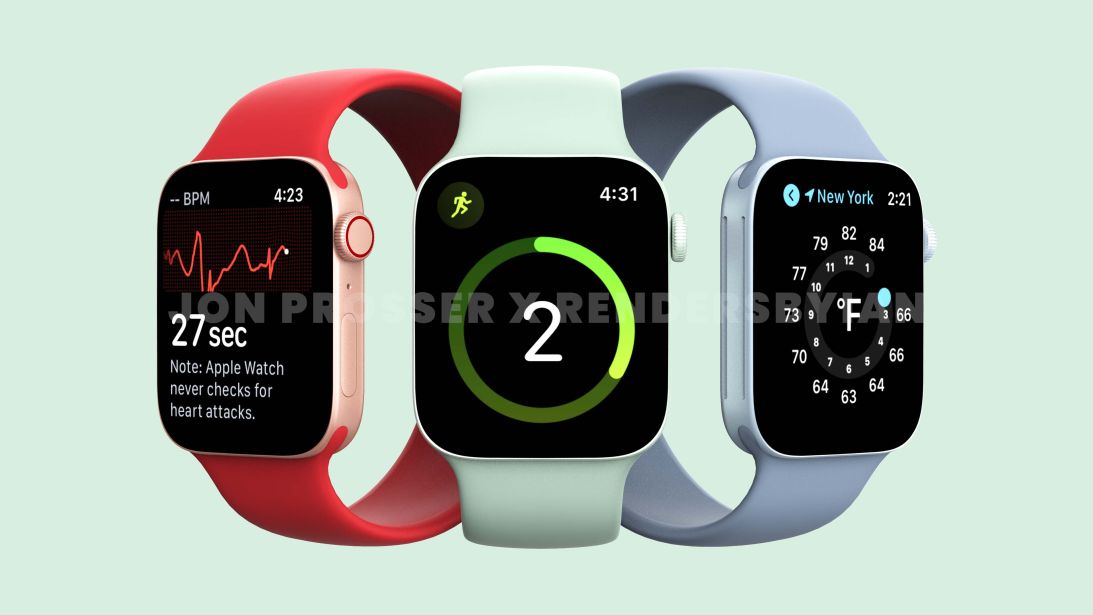حتما برای شما هم پیش آمده که هنگام مرور صفحات وب در سافاری با عناصر حواس پرتی مانند پنجرههای ورود به سیستم، بنرهای ثبتنام خبرنامه، پاپ آپهای تنظیمات کوکی، ویدیوهای پخش خودکار و مواردی از این قبیل مواجه شده باشید. قطعا این یک مورد آزار دهنده است، مخصوصا زمانی که در حال انجام کارهای مهم و حساس هستید. خوشبختانه اپل در نسخه بتای iOS 18 ،iPadOS 18 و macOS Sequoia قابلیت کنترل حواسپرتی (Distraction Control) را به Safari آورده است. اگر شما هم به دنبال راهی برای مخفی کردن پاپآپهای مزاحم در سافاری در هنگام مرور صفحات وب هستید، تا پایان این مطلب از انارمگ همراه ما باشید.
برای آموزش کار با کنترل از راه دور آیفون در مک او اس سکویا روی لینک کلیک کنید.
نحوه مخفی کردن پاپآپهای مزاحم در سافاری
ویژگی Distraction Control به شما این امکان را میدهد تا مواردی که باعث حواس پرتی شما در صفحات وب میشوند را پنهان کنید. به این نکته توجه داشته باشید که از این ویژگی میتوانید تنها برای مخفی کردن محتوای ثابت یک صفحه وب استفاده کنید. در حالی که میتوان تبلیغات را در یک صفحه وب حذف کرد، اما پس از رفرش شدن صفحه دوباره تبلیغات ظاهر خواهند شد. این ویژگی برای عناصر یک وب که مرتب تغییر میکنند، طراحی نشده است. در ادامه نحوه فعالسازی این قابلیت را آوردهایم:
- در آیفون خود مرورگر سافاری را باز کنید.
- به یک صفحه وب بروید.
- روی آیکن Reader Mode در نوار جستجو ضربه بزنید و Hide Distracting Items را انتخاب کنید.
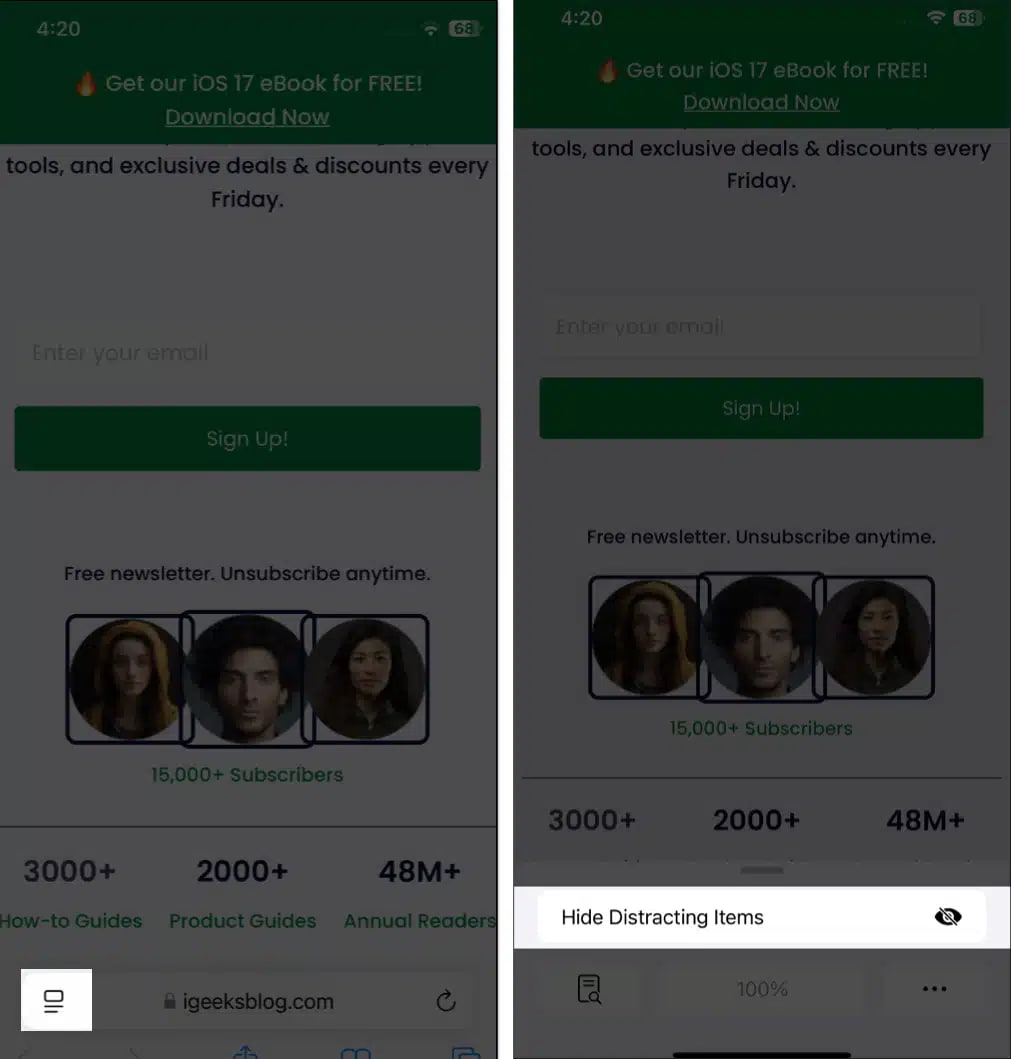
- در مرحله بعد موردی را که میخواهید مخفی کنید، انتخاب کرده و روی دکمه آبی Hide که روی آن ظاهر میشود، ضربه بزنید. به همین صورت تمام موارد ناخواسته را انتخاب کنید تا پنهان شوند.
- در آخر روی دکمه Done ضربه بزنید.
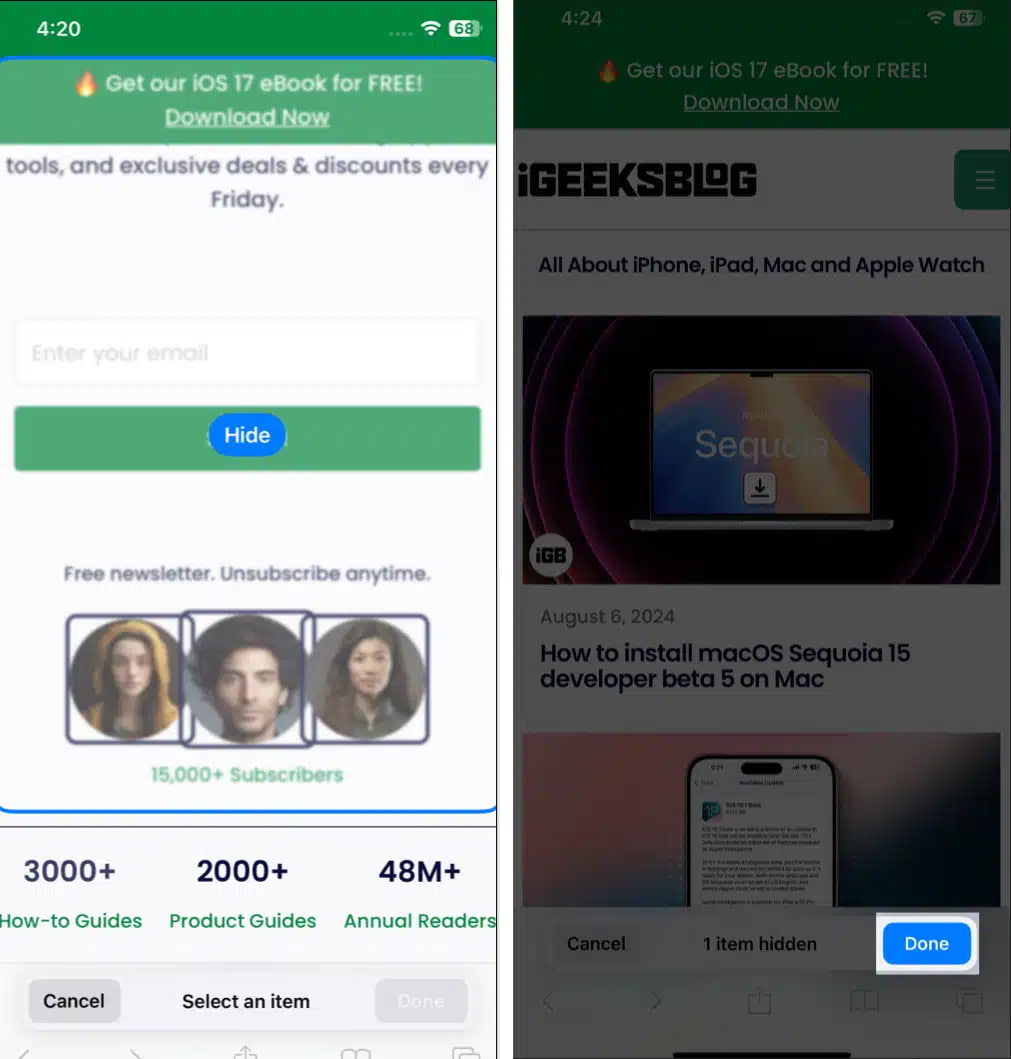
برای این که بدانید چه مواردی را پنهان کردهاید، اپل یک آیکن چشمی که خط روی آن است را در باکس URL اضافه میکند و موارد پنهان شده را در آن نشان میدهد.
نکته: ویژگی کنترل حواس پرتی در سافاری در دستگاههای اپلی در دسترس است، اما تنظیمات آن مختص دستگاهی که روی آن انجام شده باقی میماند و از دستگاهی به دستگاه دیگر همگام سازی نمیشود. به این صورت مواردی را که در آیفون مخفی کردهاید، هنوز در مک و آیپد شما ظاهر میشوند.
نحوه نمایش مجدد موارد پنهان شده در وب سافاری
در حالی که هیچ دلیلی برای بازگرداندن پاپآپهای پنهان شده در سافاری وجود ندارد، اما اگر چیز مهمی را به طور تصادفی هاید کردید، میتوانید آن را از حالت مخفی خارج کرده و به اصطلاح unhide کنید.
- قبل از URL وب سایت در نوار آدرس، روی آیکن Reader Mode ضربه بزنید. در مرحله بعدی روی قسمت Show Hidden Items کلیک کنید. به این صورت تمام عناصری که قبلا پنهان کردهاید، دوباره ظاهر میشوند.
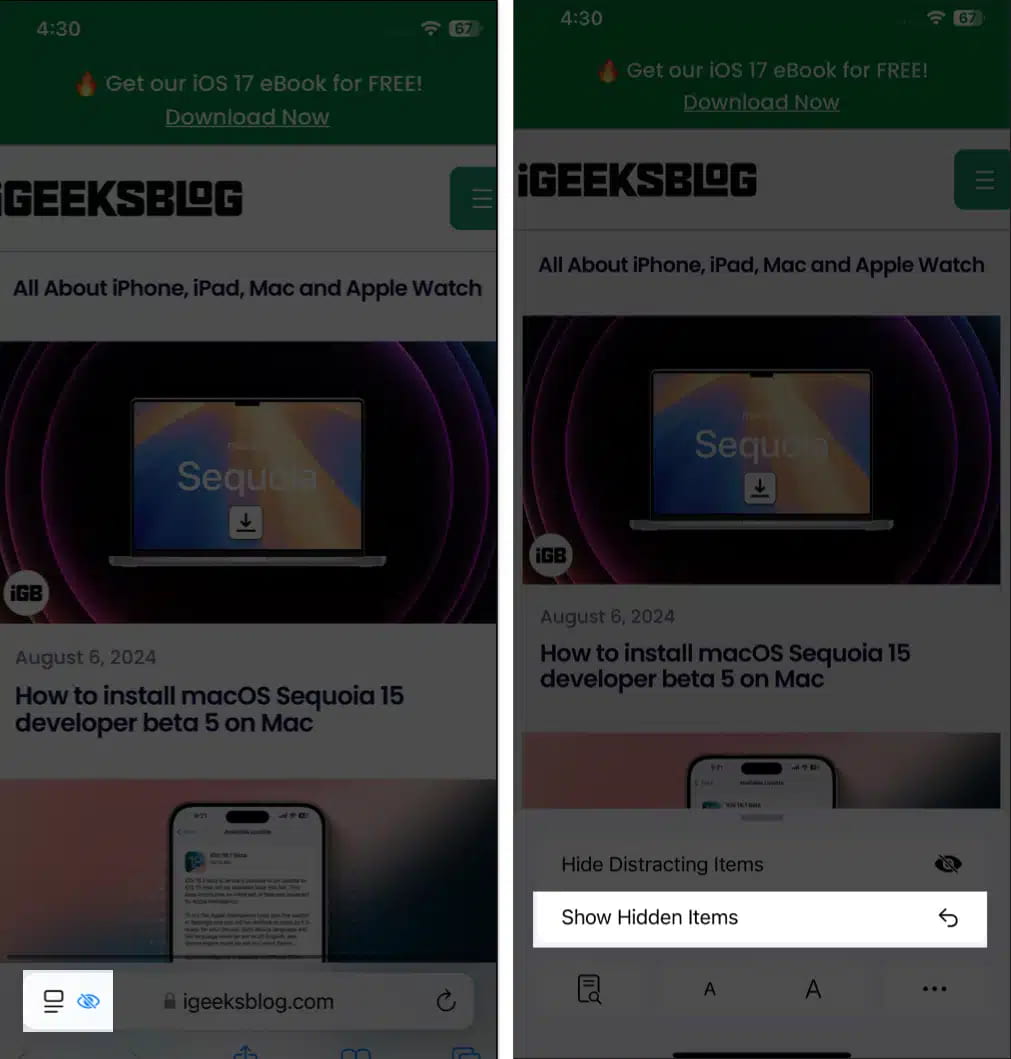
از مرورگر سافاری بدون مزاحمت لذت ببرید
این تمام آن چیزی بود که باید در مورد ویژگی Distraction Control یا کنترل حواس پرتی در سافاری بدانید. قابلیت مخفی کردن پاپآپهای مزاحم در سافاری یکی دیگر از ویژگیهای خوب آی او اس 18 است که باعث میشود تا کاربران، سافاری را برای جستجویی لذت بخش انتخاب کنند. نظر شما در مورد این قابلیت جدید اپل چیست؟ آیا یک ویژگی کاربردی برای شما به حساب میآید؟ خوشحال میشویم که نظرات و تجربیات خود را در این زمینه با ما و سایر کاربران در میان بگذارید.